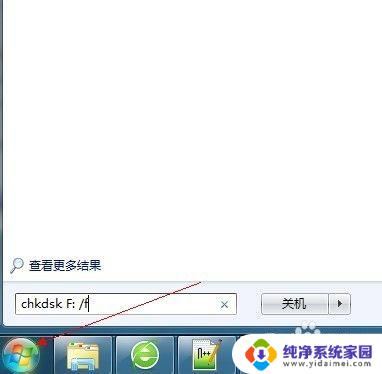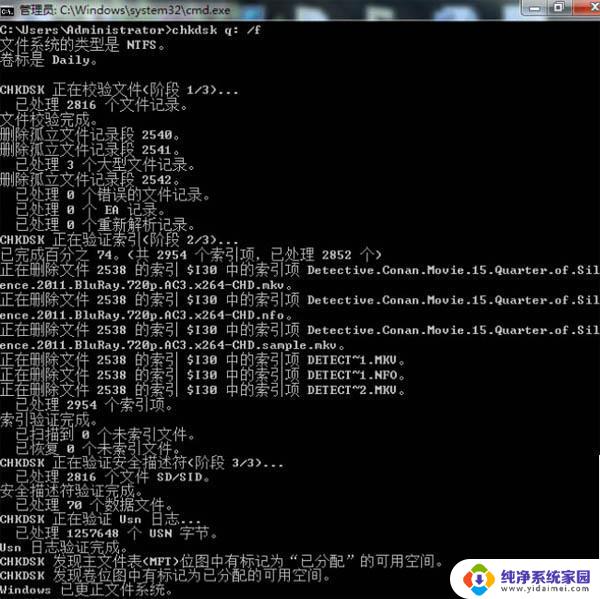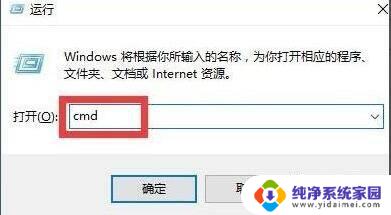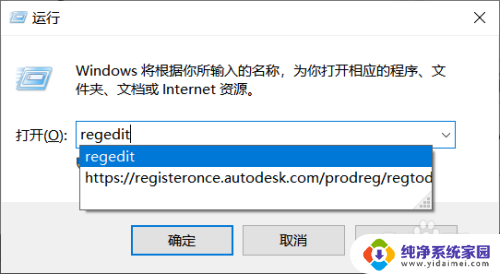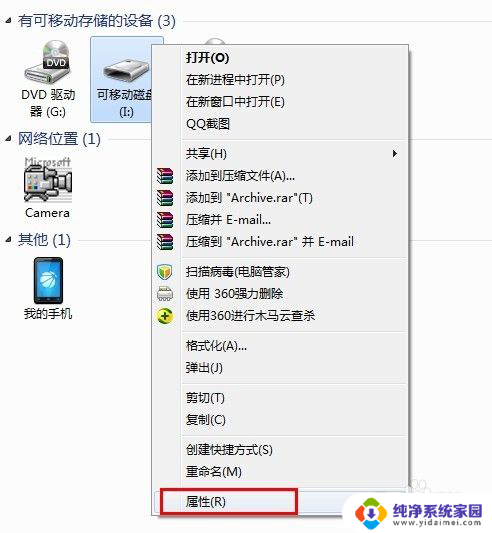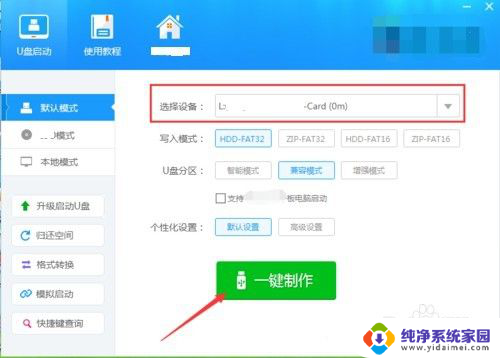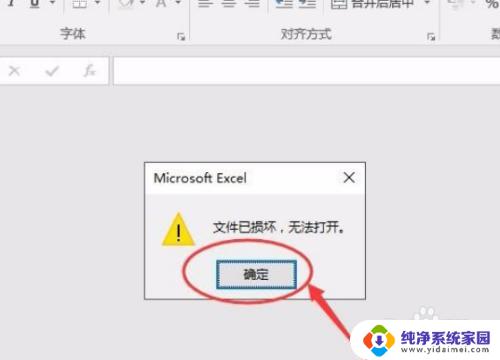u盘插上显示文件或目录损坏 U盘文件或目录损坏无法打开
u盘插上显示文件或目录损坏,当我们将U盘插入电脑后,突然发现屏幕上显示着文件或目录损坏,无法打开的提示,我们不禁感到困惑和焦虑,U盘作为一种重要的数据存储设备,被广泛应用于工作、学习和娱乐中,而文件或目录损坏的情况却时常发生。这种情况不仅让我们无法访问U盘中的数据,还可能导致数据丢失。为什么会出现文件或目录损坏的情况呢?我们该如何应对和解决这一问题呢?在本文中我们将探讨这些问题,并给出相应的解决方法。
操作方法:
1.U盘接入电脑,打开“此电脑”找到U盘。
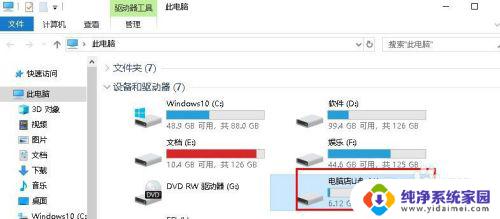
2.右击U盘选择“属性”、“工具”然后点击“检查”
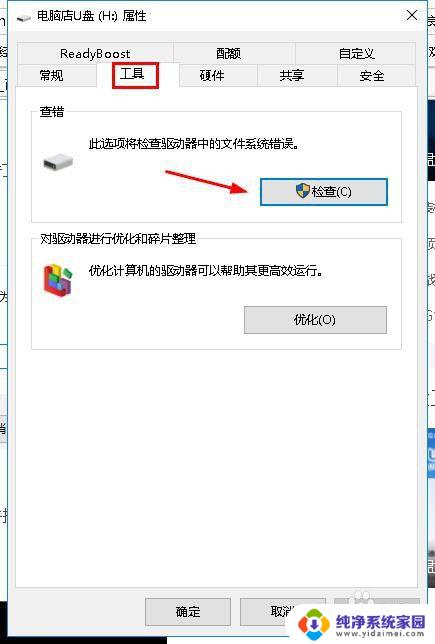
3.在打开的界面选择“扫描并修复”。
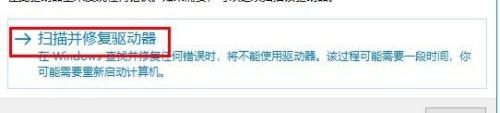
4.等待修复完成,如图所示
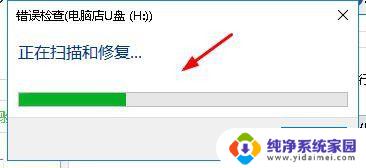
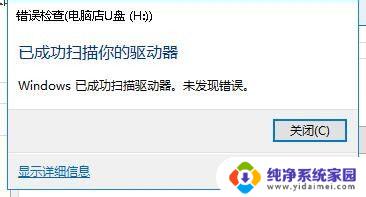
5.修复后尝试打开U盘,如果没有作用,请继续阅读。
按组合键WIN+R打开“运行”输入“cmd”、“确定”
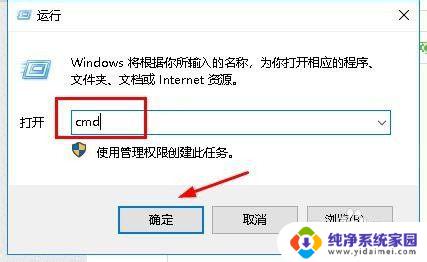
6.再打开的界面输入chkdsk H: /f(H为U盘盘符,根据自己U盘输入)按“Enter”键。
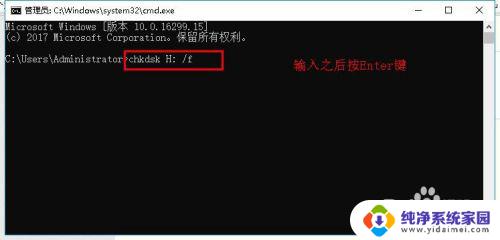
7.接着会自动修复U盘,如图所示
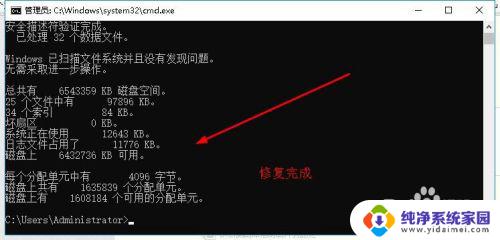
8.接着再打开“此电脑”就可以打开U盘了。
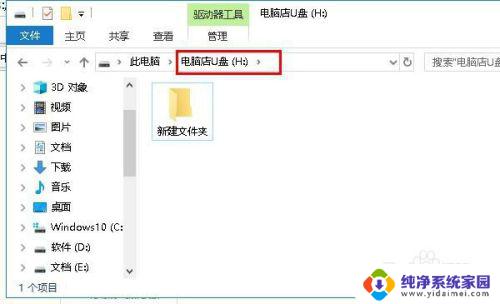
9.以上就是U盘“文件或目录损坏且无法读取”的解决方法,希望可以帮到大家。
以上是关于u盘插上后显示文件或目录损坏的全部内容,如果还有不了解的用户,可以按照小编的方法操作,希望这能帮到大家。